
Okul’u kullanmaya başlama
Okul, size ve öğrencilerinize öğretme ve öğrenme için iPad aygıtlarını daha etkili bir şekilde kullanma konusunda yardımcı olabilir. Okul, yalnızca birkaç dokunuşla kolayca görevler (ödevler ve değerlendirmeler) oluşturup göndermenize yardımcı olur. Materyalleri hızlı bir şekilde dağıtabilir ve toplayabilir, eğitim uygulamalarındaki öğrencinin ilerleme durumunu takip edebilir ve öğrencilerle her yerden, gerçek zamanlı olarak birebir birlikte çalışabilirsiniz. Okul’da aldığınız ilerleme durumları ve analiz verileri, öğrenci değerlendirmelerinizin sonuçlarıyla birlikte öğretiminizi her öğrencinin ihtiyaçlarına göre biçimlendirmenize yardımcı olabilir.
Okul’u yüklemek ve ayarlamak için Kurulum bölümündeki adımları tamamlayın veya okulunuzun BT yöneticisiyle iletişime geçin.
Size ait Yönetilen Apple Hesabı ile giriş yapın, Okul’u açın ve ardından hızlıca çalışmaya başlamak için aşağıdaki görevleri kullanın.
 Görev hakkında nereden daha fazla bilgi edinebileceğinizi belirtir.
Görev hakkında nereden daha fazla bilgi edinebileceğinizi belirtir.
Sınıf ekleme
Okul uygulamasındaki
 kenar çubuğunda Sınıf Ekle’ye dokunun.
kenar çubuğunda Sınıf Ekle’ye dokunun.Yeni sınıfınız için ad girin.
Yeni sınıfınızın konumunu değiştirmek için Konum’a ve ardından yeni sınıfınız için kullanmak istediğiniz konuma (varsa) dokunun.
Yeni sınıfınıza öğretmen ve öğrenci ekleme:
Daha fazla öğretmen eklemek için Öğretmenler’e dokunun, Öğretmen veya Sınıf alanına dokunun ve bir öğretmen ya da sınıf adı girin, ardından öğretmene veya sınıfa dokunun.
Öğrenci eklemek için Öğrenciler’e dokunun, Öğrenci veya Sınıf alanına dokunun ve bir öğrenci ya da sınıf adı girin, ardından öğrenci veya sınıfın adına dokunun.
Önce bir sınıf simgesine ve renge, ardından Bitti’ye dokunun.
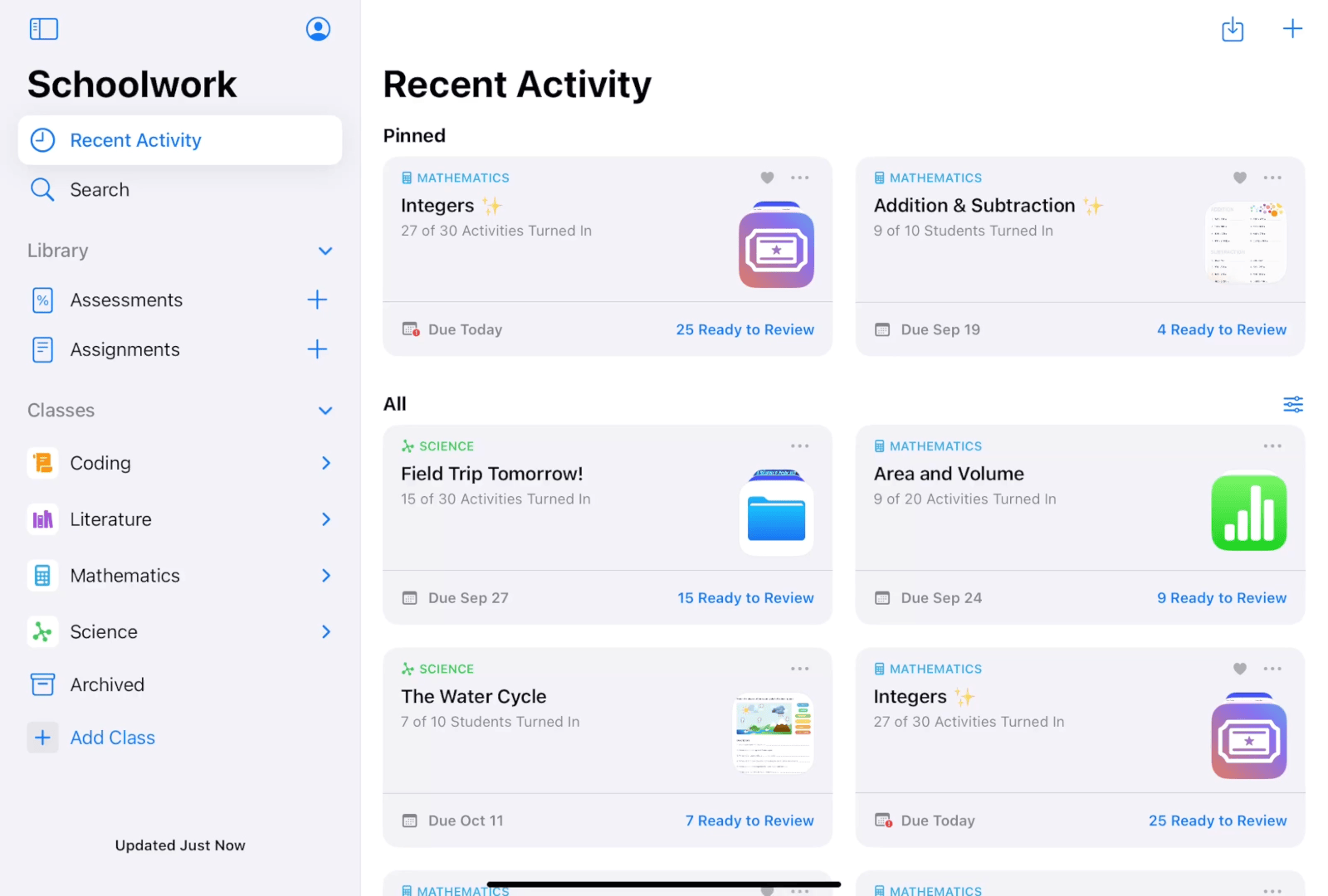
 Bkz. Sınıflar hakkında, Sınıf ekleme.
Bkz. Sınıflar hakkında, Sınıf ekleme.
Değerlendirme gönderme
Okul uygulamasında
 , pencerenin sağ üst köşesindeki
, pencerenin sağ üst köşesindeki  butonuna dokunun.
butonuna dokunun.Gönder ve Al'a dokunun, Dosya İçe Aktar’a dokunun, bir dosya arayın veya bir dosyaya gidin, ardından öğrencilerinize göndermek istediğiniz dosyaya dokunun.
Ek notlar veya bilgiler eklemek için İşaretleme araçlarını kullanın ve ardından Ata’ya dokunun.
Ata’ya dokunun, sınıfınıza dokunun, sınıfınızın tamamını veya sınıfınızdaki bir veya daha fazla öğrenciyi eklemek için dokunun ve ardından Bitti’ye dokunun.
Değerlendirmeniz için bir başlık girin ve ardından bilgi metnini girin.
Değerlendirmeniz için bir teslim tarihi belirlemek üzere Teslim Et’e dokunun, Okul’un değerlendirmeyi göndermesini istediğiniz tarih ve saati seçin, ardından Bitti’ye dokunun.
Değerlendirmeniz için farklı bir teslim tarihi belirlemek için tarihe dokunun, istediğiniz tarih ve saati seçin ve ardından Bitti’ye dokunun.
Değerlendirme alma yönergelerini belirtmek için Daha Fazla Seçenek’e ve ardından uygulamak istediğiniz seçeneklere dokunun.
Gönder’e dokunun.
Bir teslim tarihi belirlediyseniz, Planla’ya dokunun. Okul, değerlendirmeyi belirtilen tarih ve saatte gönderilmek üzere kaydeder.
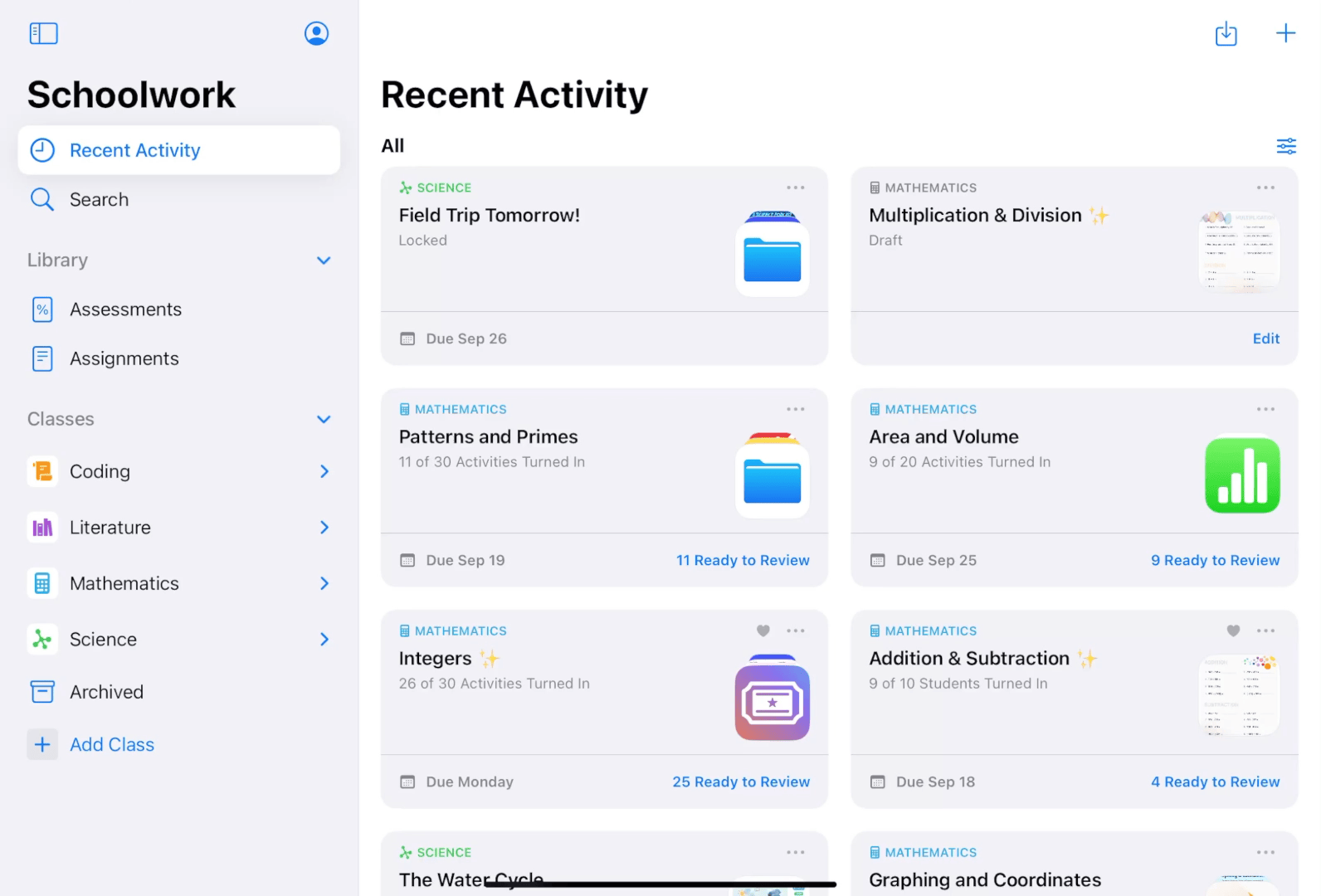
 Bkz. Okul değerlendirmeleri hakkında ve Puanlayabileceğiniz bir dosya gönderme.
Bkz. Okul değerlendirmeleri hakkında ve Puanlayabileceğiniz bir dosya gönderme.
Değerlendirme sonuçlarını görüntüleme
Okul uygulamasında
 , kenar çubuğunda şunlardan birini yapın:
, kenar çubuğunda şunlardan birini yapın:Son Kullanılan Aktivite veya Değerlendirmeler’e dokunun, ardından değerlendirme ayrıntılarını ve sonuçlarını görüntülemek için bir değerlendirmeye dokunun.
Bir sınıfın yanındaki açıklama okuna dokunun, sınıftaki her bir değerlendirmeyi görüntülemek için sınıf seçeneklerinde Değerlendirmeler’e dokunun, ardından değerlendirme ayrıntılarını ve sonuçlarını görüntülemek için bir değerlendirmeye dokunun.
Okul; ev ödevinin durumu (Başlamadı, Sürüyor, Gözden Geçirilmeye Hazır, Gözden Geçirmeye Devam Et, Gözden Geçirildi, Geri Verildi, Teslim Tarihi Geçti), öğrencilerin çalışmaya ne kadar süre harcadığı, çalışmayı ne zaman teslim ettiği ve sonuçlarını içeren değerlendirme ayrıntıları görünümünü görüntüler. Okul aynı zamanda tüm sınıfın ortalama süresini ve gözden geçirmesini veya puanını da gösterir.
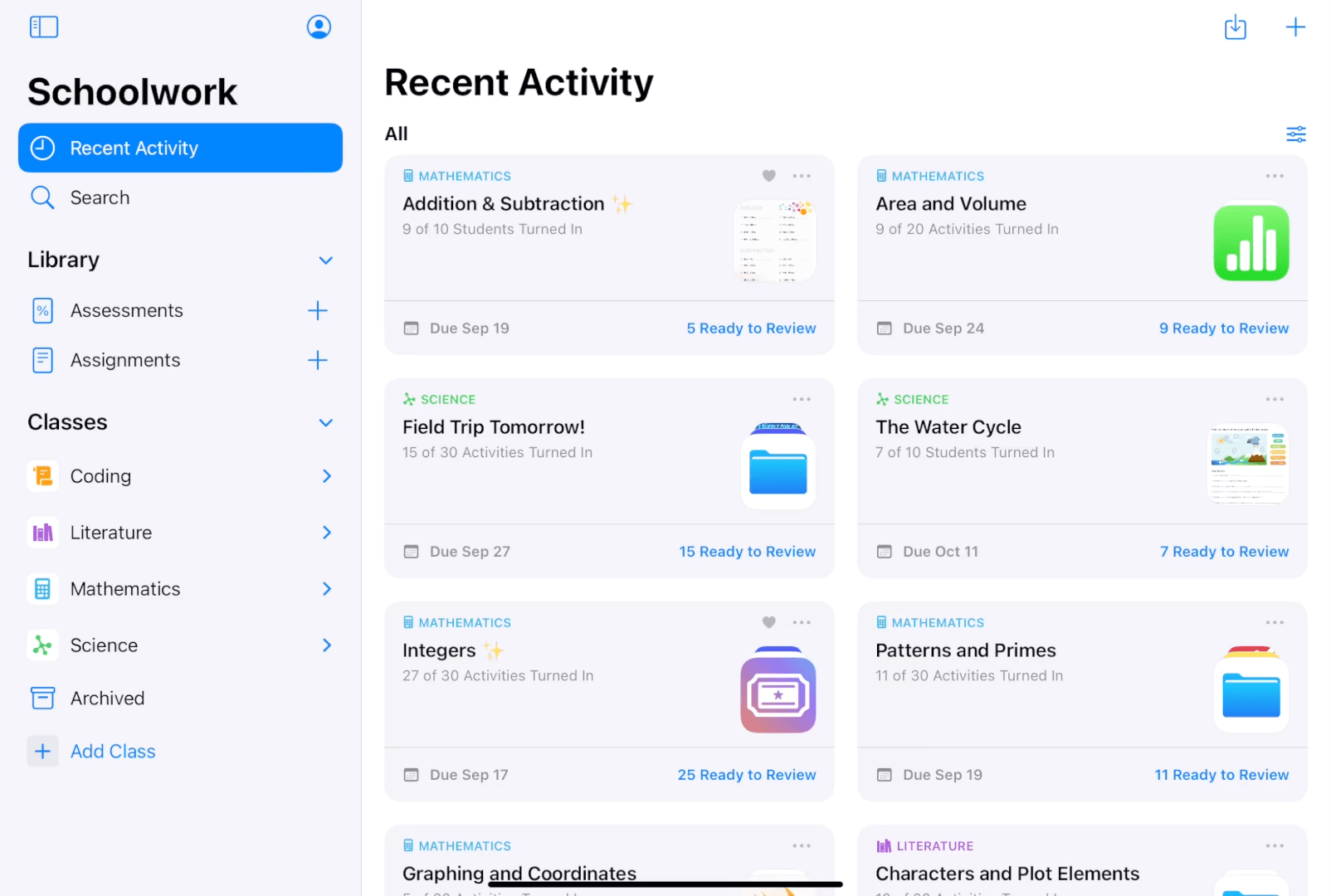
 Bkz. Değerlendirme sonuçları hakkında ve Değerlendirme sonuçlarını görüntüleme.
Bkz. Değerlendirme sonuçları hakkında ve Değerlendirme sonuçlarını görüntüleme.
Uygulama aktivitesi içeren bir ödev oluşturma
Okul uygulamasında
 , pencerenin sağ üst köşesindeki
, pencerenin sağ üst köşesindeki  butonuna dokunun.
butonuna dokunun.Bir Uygulama veya Uygulama Aktivitesi Ata'ya dokunun, ardından bir aktivite seçin.
Ödeviniz için bir başlık girin.
Ata’ya dokunun, sınıfınıza dokunun, sınıfınızın tamamını veya sınıfınızdaki bir veya daha fazla öğrenciyi eklemek için dokunun ve ardından Bitti’ye dokunun.
Ödeviniz için farklı bir teslim tarihi belirlemek için tarihe dokunun, istediğiniz tarih ve saati seçin ve ardından Bitti’ye dokunun.
Ödeviniz için bir teslim tarihi belirlemek üzere Teslim Et’e dokunun, Okul’un ödevi yayınlamasını istediğiniz tarih ve saati seçin, ardından Bitti’ye dokunun.
Talimatlarınıza metin girin ve dosyaları ekleyin.
Yayınla’ya dokunun.
Bir teslim tarihi belirlediyseniz, Planla’ya dokunun. Okul, ödevi belirtilen tarih ve saatte gönderilmek üzere kaydeder.
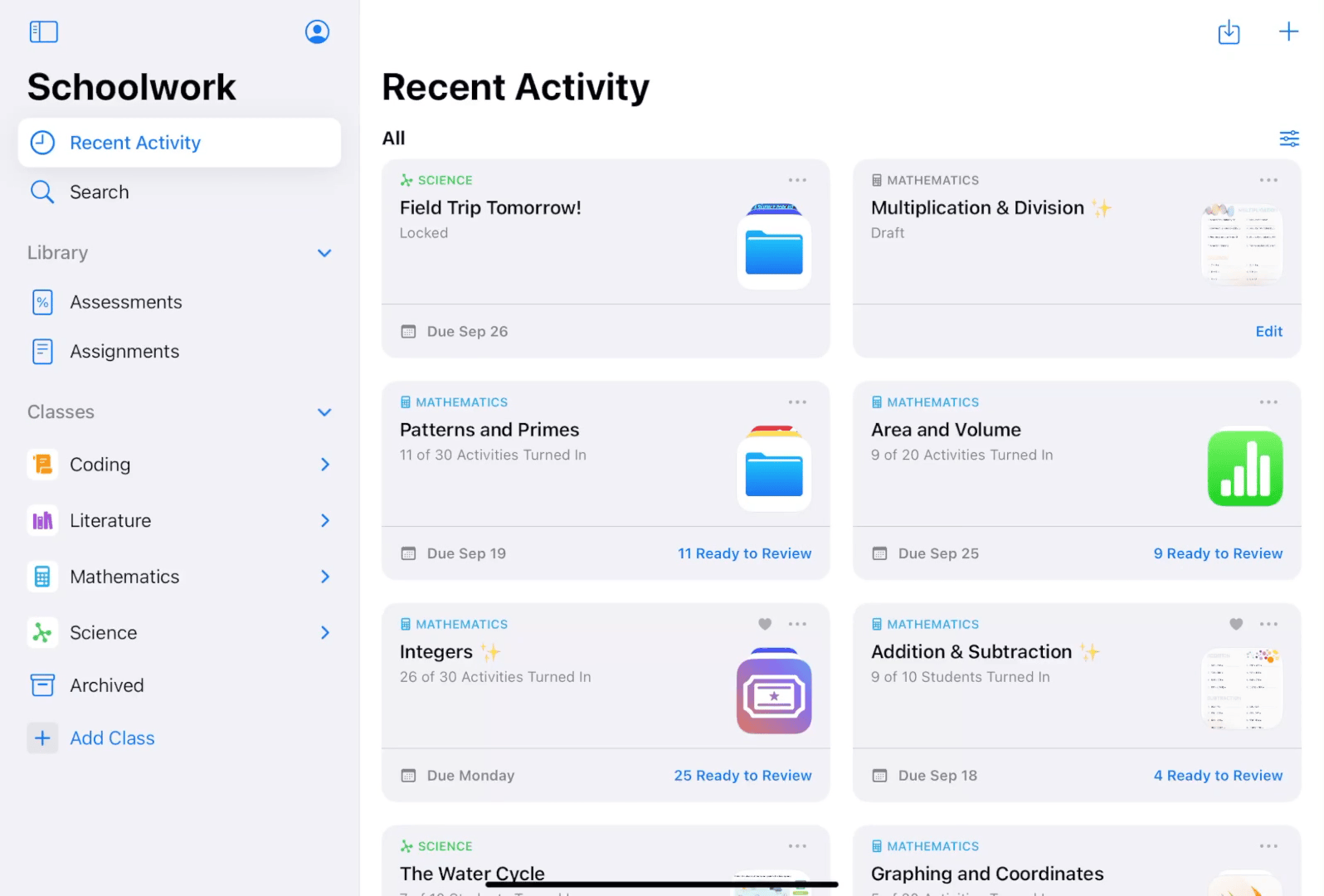
 Bkz Okul ödevleri hakkında, Ödev aktiviteleri hakkında ve Bir uygulama veya uygulama aktivitesi gönderme.
Bkz Okul ödevleri hakkında, Ödev aktiviteleri hakkında ve Bir uygulama veya uygulama aktivitesi gönderme.
Ödev ve aktivite ilerleme durumunu görüntüleme
Okul uygulamasında
 , kenar çubuğunda şunlardan birini yapın:
, kenar çubuğunda şunlardan birini yapın:Son Kullanılan Aktivite veya Ödevler’e dokunun, ardından ödev ayrıntılarını ve ilerleme verilerini görüntülemek için bir ödeve dokunun.
Bir sınıfın yanındaki açıklama okuna dokunun, sınıftaki her bir ödevi görüntülemek için sınıf seçeneklerinde Ödevler’e dokunun, ardından ödev ayrıntılarını ve ilerleme verilerini görüntülemek için bir ödeve dokunun.
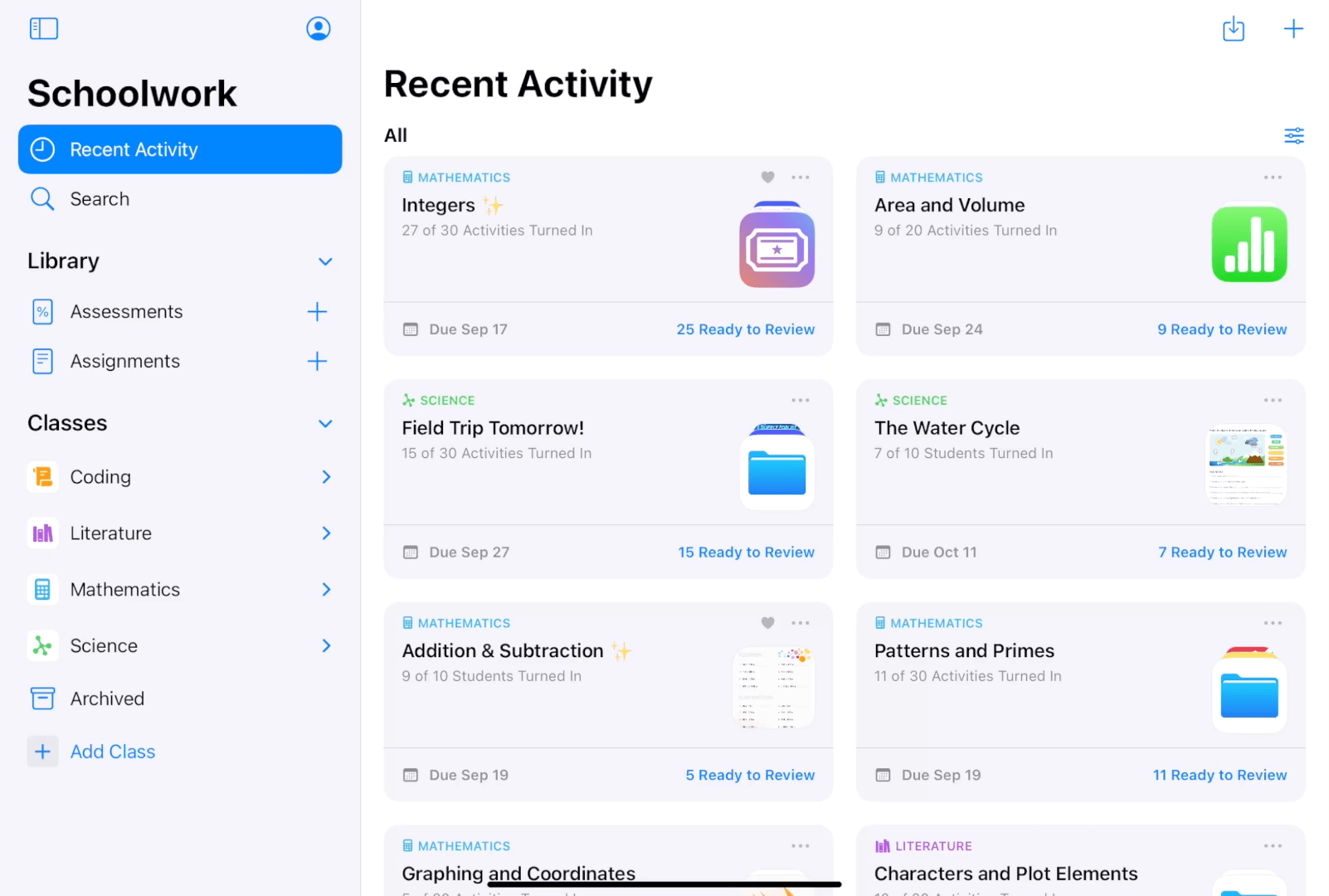
 Bkz. İlerleme hakkında, Aktiviteler ve ilerleme verileri hakkında ve Sınıfı, ödevi ve öğrenci ilerleme durumunu görüntüleme.
Bkz. İlerleme hakkında, Aktiviteler ve ilerleme verileri hakkında ve Sınıfı, ödevi ve öğrenci ilerleme durumunu görüntüleme.
Sınıf ve öğrenci ilerleme durumunu görüntüleme
Okul uygulamasında
 şunlardan birini yapın:
şunlardan birini yapın:Sınıflar için: Kenar çubuğunda bir sınıfa dokunun, ardından değerlendirmeleri, ödevleri ve sınıftaki ilerleme durumunu görüntülemek için Değerlendirmeler ve Ödevler’de sola kaydırın.
Öğrenciler için: Kenar çubuğunda bir sınıfa dokunun, ardından ilerleme verilerini görüntülemek istediğiniz öğrencinin adına dokunun. Seçilen öğrencinin kaç değerlendirme ve ödev gönderdiğini görmek için İlerleme çubuğunu kullanın.
Belirli bir aktivitenin ayrıntılarını görmek için aktiviteye dokunun. Seçilen öğrencinin belirli bir değerlendirme veya ödevde nasıl performans gösterdiğini görmek için Değerlendirmeyi Görüntüle veya Ödevi Görüntüle’ye dokunun.
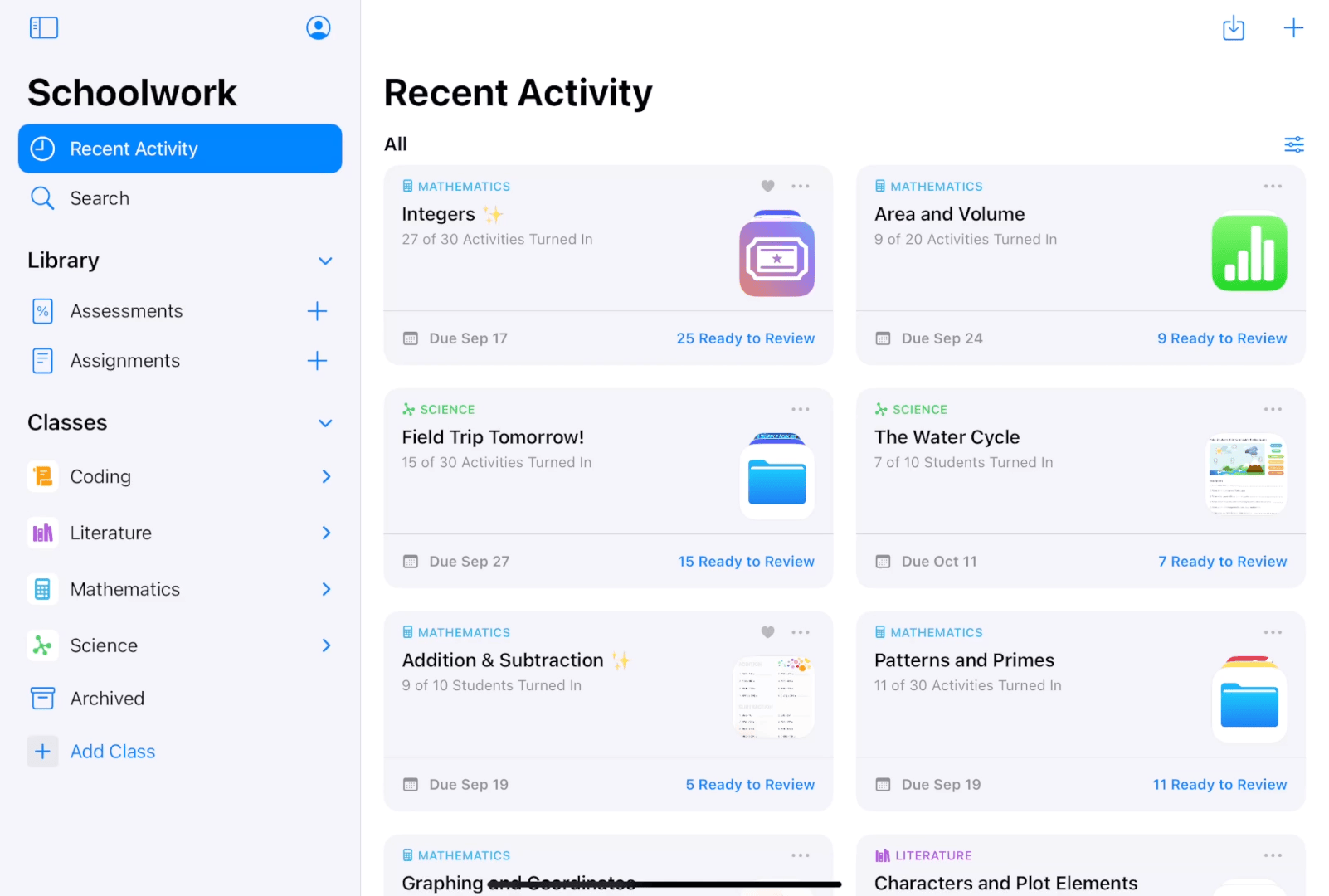
 Bkz. İlerleme hakkında, Aktiviteler ve ilerleme verileri hakkında ve Sınıfı, ödevi ve öğrenci ilerleme durumunu görüntüleme.
Bkz. İlerleme hakkında, Aktiviteler ve ilerleme verileri hakkında ve Sınıfı, ödevi ve öğrenci ilerleme durumunu görüntüleme.